电脑控制面板禁用的方法 如何禁用电脑控制面板
时间:2017-07-04 来源:互联网 浏览量:
今天给大家带来电脑控制面板禁用的方法,如何禁用电脑控制面板,让您轻松解决问题。
有时候我们会将自己的电脑借给别人使用,为了防止别人在进入控制面板修改电脑的设置,我们可以设置禁用控制面板,这样别人就没有办法打开了。下面小编就给大家介绍一下具体的方法,希望能够帮助到有需要的人。具体方法如下:
1首先打开电脑,然后在桌面左下角单击【开始菜单】按钮,如下图所示。
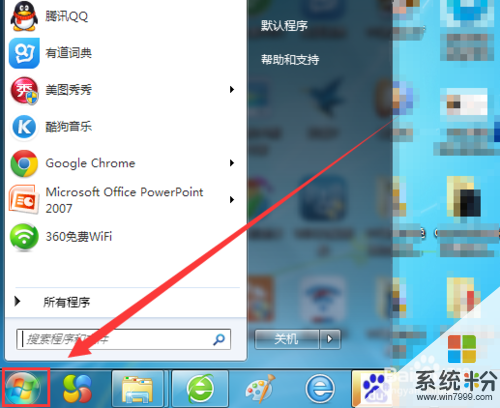 2
2然后依次单击【所有程序】——【附件】——【运行】,如下图所示。
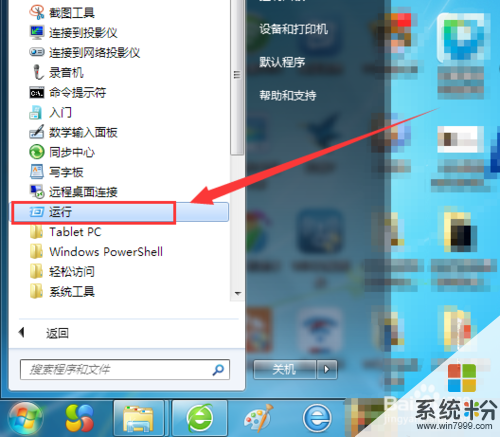 3
3或者直接同时按下【win+R】键,打开运行窗口,然后输入“gpedit.msc”,再单击【确定】按钮,如下图所示。
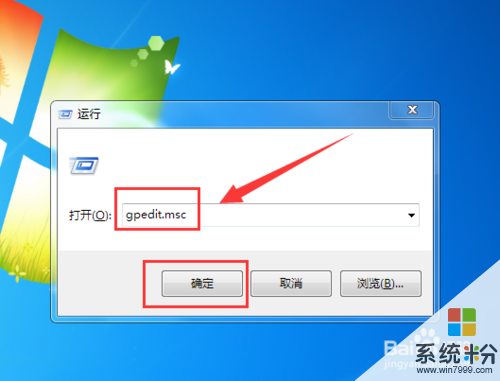 4
4这样就打开了【组策略】对话窗口,在窗口的左侧找到【管理模板】选项,并且单击【三角形】展开子菜单。如下图所示。
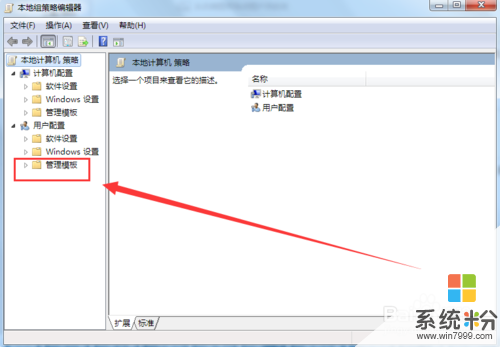 5
5然后在打开的列表里再单击【控制面板】选项,如下图所示。
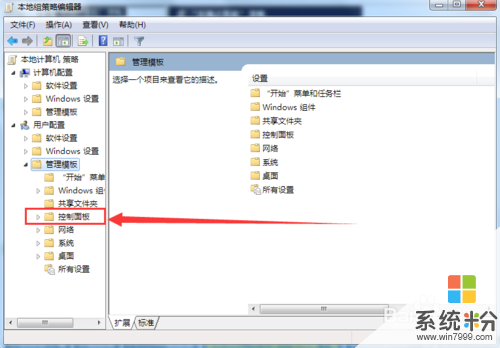 6
6然后在窗口的右侧,双击【禁止访问控制面板】选项,如下图所示。
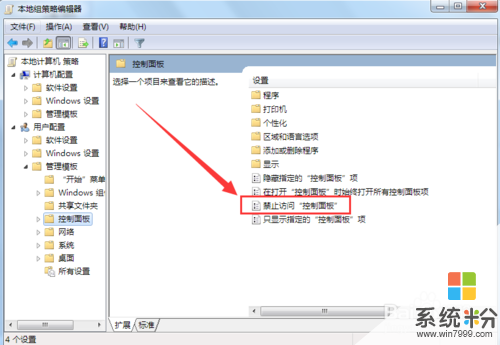 7
7然后在打开的对话框,单击选择【已启用】,再单击【确定】按钮,即可设置成功了。
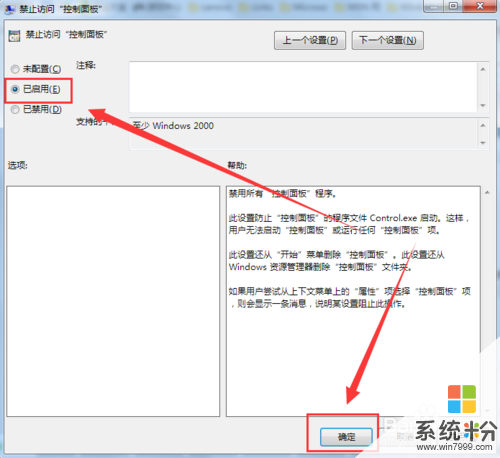
以上就是电脑控制面板禁用的方法,如何禁用电脑控制面板教程,希望本文中能帮您解决问题。
我要分享:
相关教程
- ·怎么禁用控制面板的“显示”功能以防他人修改控制面板 要禁用控制面板的“显示”功能怎么办
- ·怎么用控制面板卸载电脑程序 用控制面板卸载电脑程序的方法
- ·如何将控制面板添加到我的电脑中。 将控制面板添加到我的电脑中 的方法。
- ·我的电脑中显示控制面板的方法 想要在我的电脑中显示控制面板怎么办
- ·windows8打开控制面板的方法 windows8如何打开控制面板
- ·电脑控制面板打开的方法 打开电脑控制面板图文教程
- ·戴尔笔记本怎么设置启动项 Dell电脑如何在Bios中设置启动项
- ·xls日期格式修改 Excel表格中日期格式修改教程
- ·苹果13电源键怎么设置关机 苹果13电源键关机步骤
- ·word表格内自动换行 Word文档表格单元格自动换行设置方法
电脑软件热门教程
- 1 QQ游戏怎么登陆? qq游戏不能登录怎么办?
- 2 手机百度网盘压缩包怎么解压 百度网盘压缩包解压教程
- 3 怎样解决软件没有最大化占满整个屏幕的情况。 解决软件没有最大化占满整个屏幕的情况的方法。
- 4将蓝牙耳机在电脑上听歌和文件传输怎么操作 将蓝牙耳机在电脑上听歌和文件传输如何操作
- 5如何让Temp文件夹自动清空 让Temp文件夹自动清空的方法有哪些
- 6必联B-LINK路由器如何隐藏wifi? 必联B-LINK路由器隐藏的方法。
- 7华硕台式bios设置u盘启动项 华硕主板BIOS设置从U盘启动方法
- 8搜狗浏览器如何把百度设为默认搜索引擎 搜狗浏览器如何把百度设为默认搜索引擎
- 9网页只在显示器中间显示的情况如何解决 网页只在显示器中间显示的情况的解决方法
- 10#智能#iphone如何录入指纹 #智能#iphone录入指纹的方法有哪些
